欢迎您访问我爱IT技术网,今天小编为你分享的电脑教程是:Win10激活状态查询,在平时使用电脑中总免不了某些软件的激活、甚至备份等,比如:辛辛苦苦写的程序没做好备份丢失了,那是很难受的事儿。本文针对这些诸多问题,由我爱IT技术网电脑教程小编,精心整理并收集网络上这些有用的知识分享给大家,注意知识来源于互联网,是有用的知识收集整理,如果你觉得有侵犯你的权利的,请你及时联系本站的相关负责人,我们会在第一时间为你处理,谢谢你的配合!
Win10激活状态查询
很多朋友升级或者安装了Windows10系统以后,第一时间就是想要查看一下自己的系统是激活了还是没有激活,那么我们怎么简单的查看win10系统是不是激活了呢,有些朋友,尤其是一些刚接触win10的朋友想要查看,这里小编介绍下Win10激活状态查询方法,仅供大家参考。
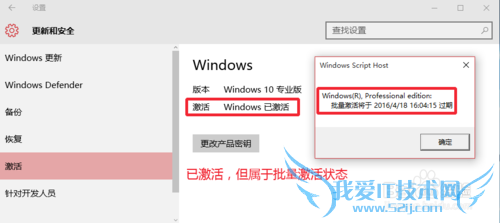
前期准备工作(包括相关工具或所使用的原料等)
Windows10操作系统Win10激活状态查询
【一】点击win10开始菜单,然后点击这里的文件资源管理器打开,如图所示
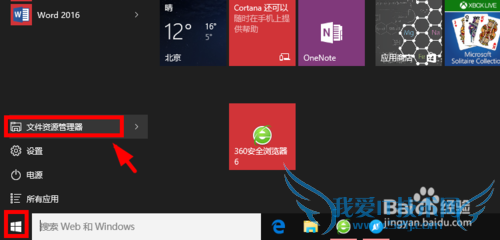
文件资源管理器界面,在左侧的此电脑上点击右键,属性打开进入。
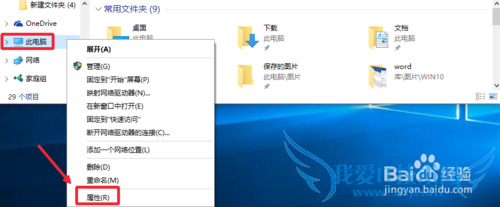
这样可以看到当前系统激活状态,如图所示,这里显示已激活还是没有激活。
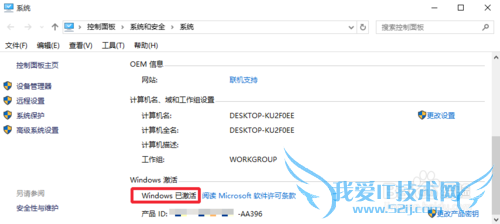
【二】也可以开始菜单中打开设置选项,进行有关操作,如图点击设置
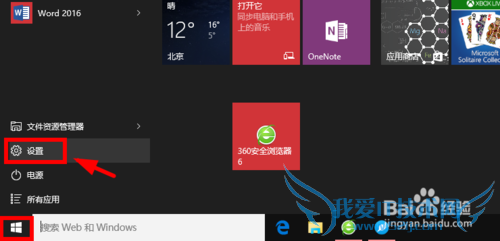
设置中点击下方这里的更新和安全选项打开,在设置的最后一项。
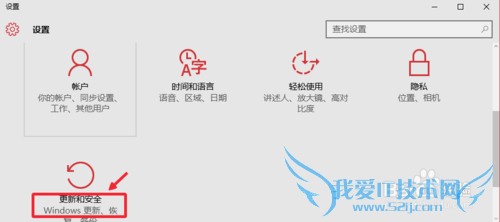
更新和安全中左侧点击激活选项,可以看到系统激活状态。
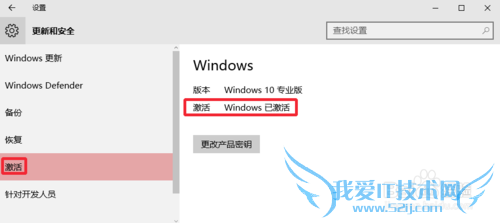
当然上面的查看,有些时候如果想要查看是临时激活还是批量激活,操作也容易,大家可以按下键盘的win+r打开运行对话框,输入命令slmgr.vbs -xpr,查看自己系统具体的激活状态,这样可能对我们对系统激活状态有所了解。
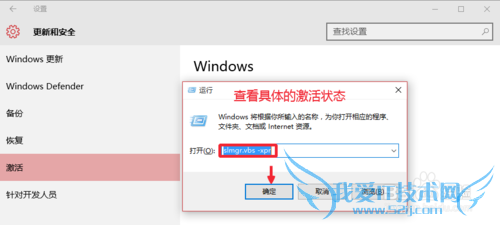
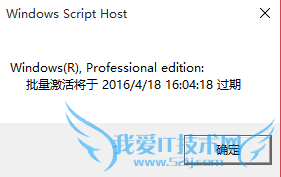
注意事项
如果认为本经验对您有所帮助,请点击下面【投票】支持一下小编!如果您想以后随时浏览请点击下面的【收藏】,如果认为本经验能够帮助到您的朋友,请点击页面右边双箭头分享。本文仅供参考,如果您需解决具体问题(尤其法律、医学等领域),建议您详细咨询相关领域专业人士。作者声明:本文系本人依照真实经历原创,未经许可,谢绝转载。以上就是关于Win10激活状态查询的分享,如果你有更好的经验或者补充,请在下面评论框中发表你的答案。
- 评论列表(网友评论仅供网友表达个人看法,并不表明本站同意其观点或证实其描述)
-
